在Adobe Photoshop(简称PS)这款强大的图像处理软件中,复制选中区域是一项基础且常用的操作,它能够帮助用户轻松地将图像中的特定部分进行复制、粘贴或进一步编辑。下面,我们将分点详细介绍如何在PS中复制选中区域。
#### 1. **使用选框工具选定区域**
首先,你需要使用选框工具(如矩形选框工具、椭圆选框工具或套索工具等)来选定你想要复制的图像区域。点击并拖动鼠标,在画布上绘制出所需的选区。
#### 2. **复制选区内容**
选定区域后,有几种方法可以复制选中的内容。最直接的方式是按下键盘上的`Ctrl+C`(Windows)或`Cmd+C`(Mac)组合键,这将把选区内的图像复制到剪贴板中。
#### 3. **粘贴复制的内容**
接下来,你可以通过按下`Ctrl+V`(Windows)或`Cmd+V`(Mac)来将剪贴板中的内容粘贴到画布上。此时,复制的图像会出现在你当前选定的位置,如果没有新的选区,则会出现在上次操作的附近。
#### 4. **使用移动工具调整位置**
粘贴后,你可以使用移动工具(V键)来拖动复制的图像到画布上的任何位置。这为你提供了极大的灵活性,以便在图像中重新安排元素的位置。
#### 5. **利用图层管理**
PS中的图层功能为复制和编辑图像提供了更多可能性。每次复制并粘贴图像时,它都会自动创建一个新的图层。通过图层面板,你可以轻松管理这些图层,包括调整它们的顺序、应用不同的效果或进行更复杂的编辑。
通过以上步骤,你可以在Photoshop中轻松复制并处理图像中的选中区域。无论是进行简单的图像拼接,还是复杂的图像合成,这一基础技能都是不可或缺的。